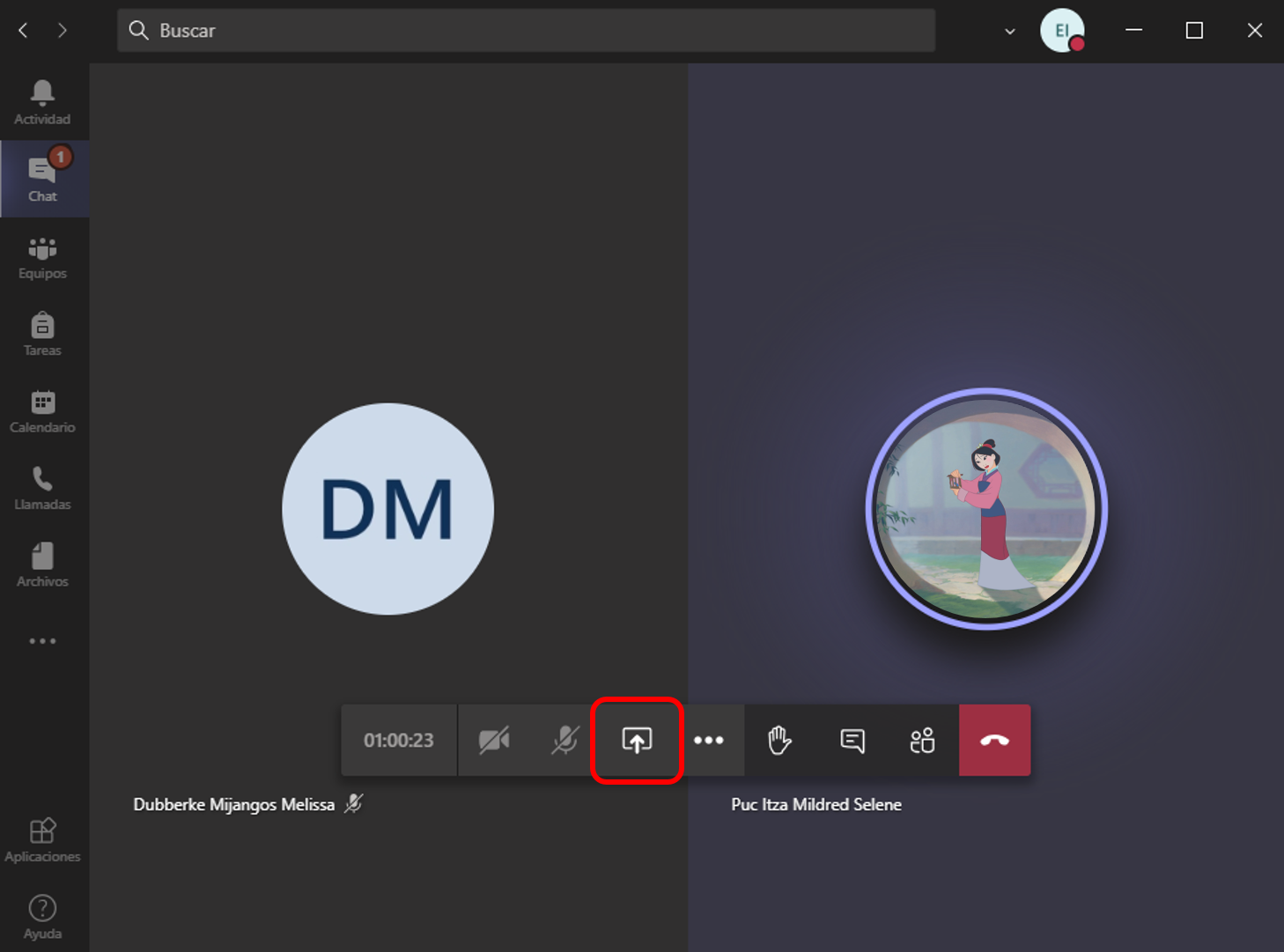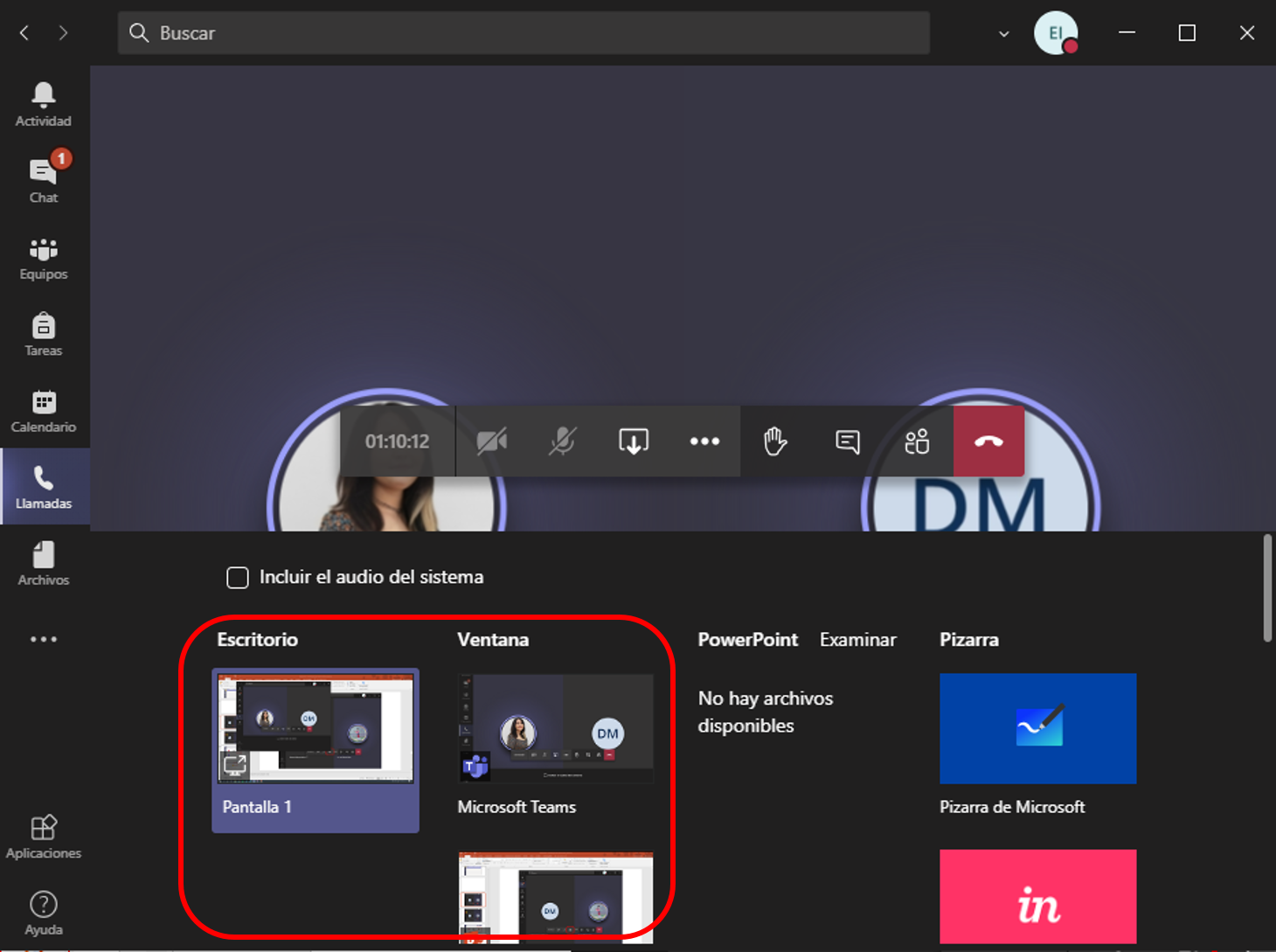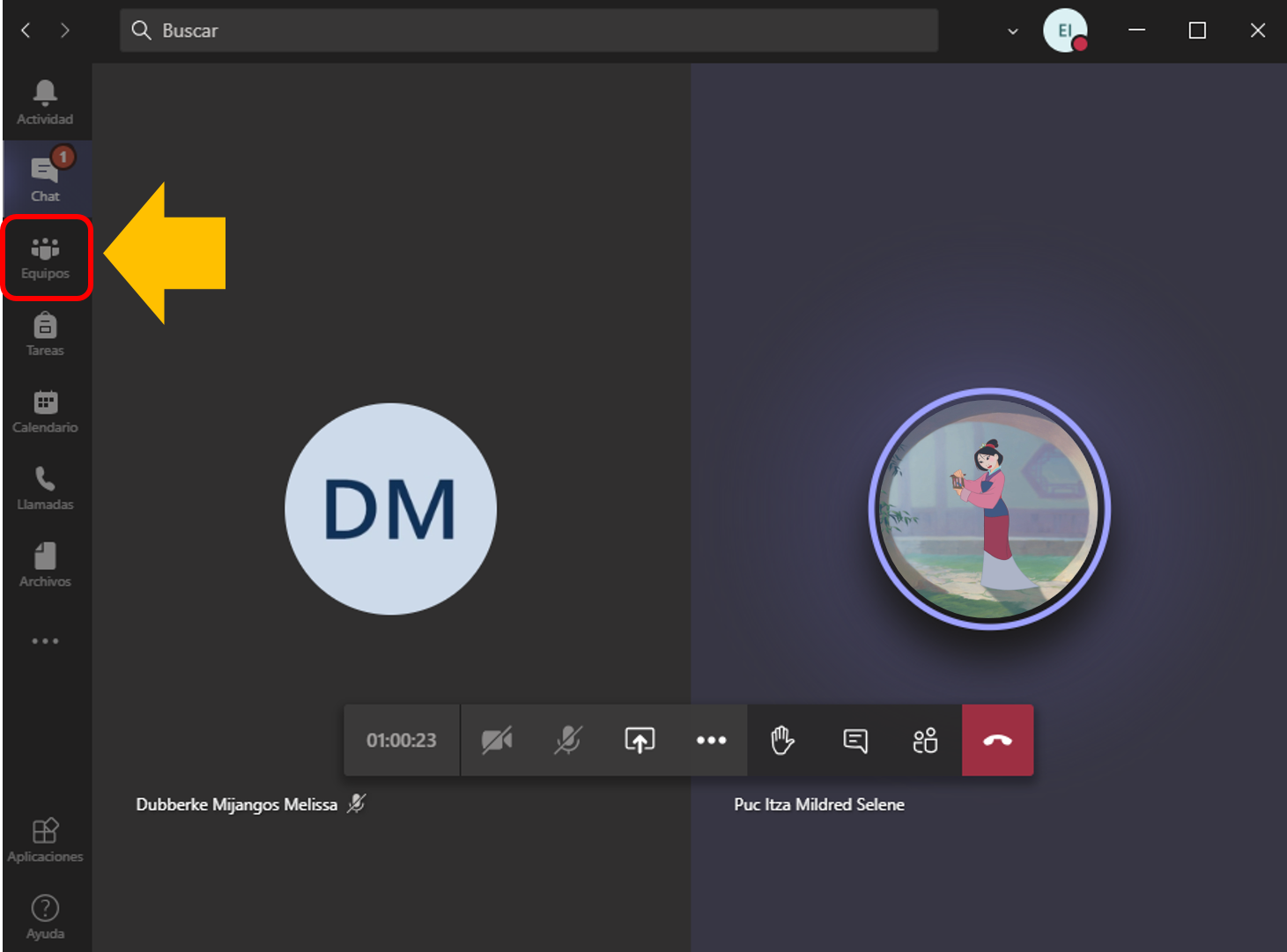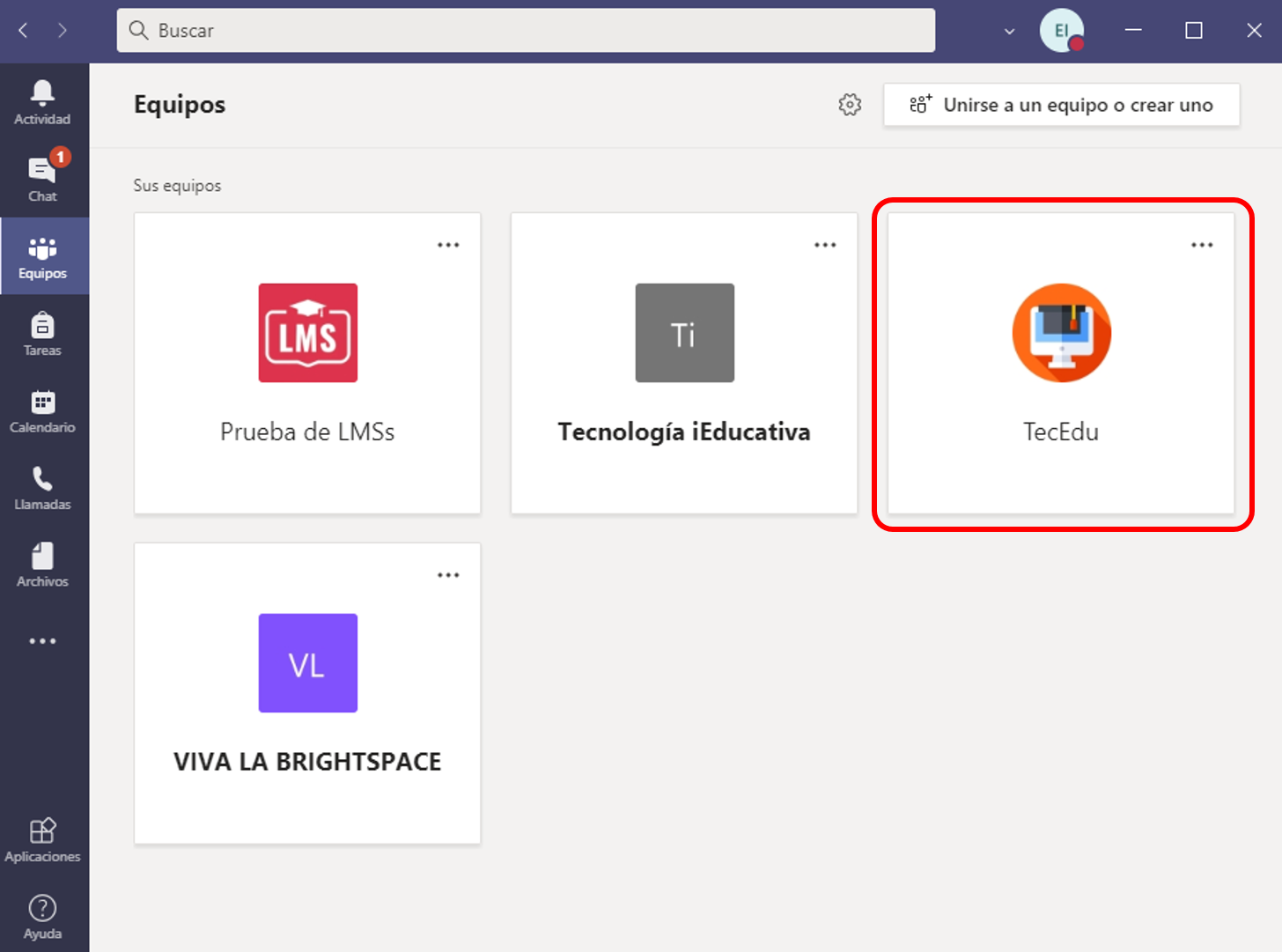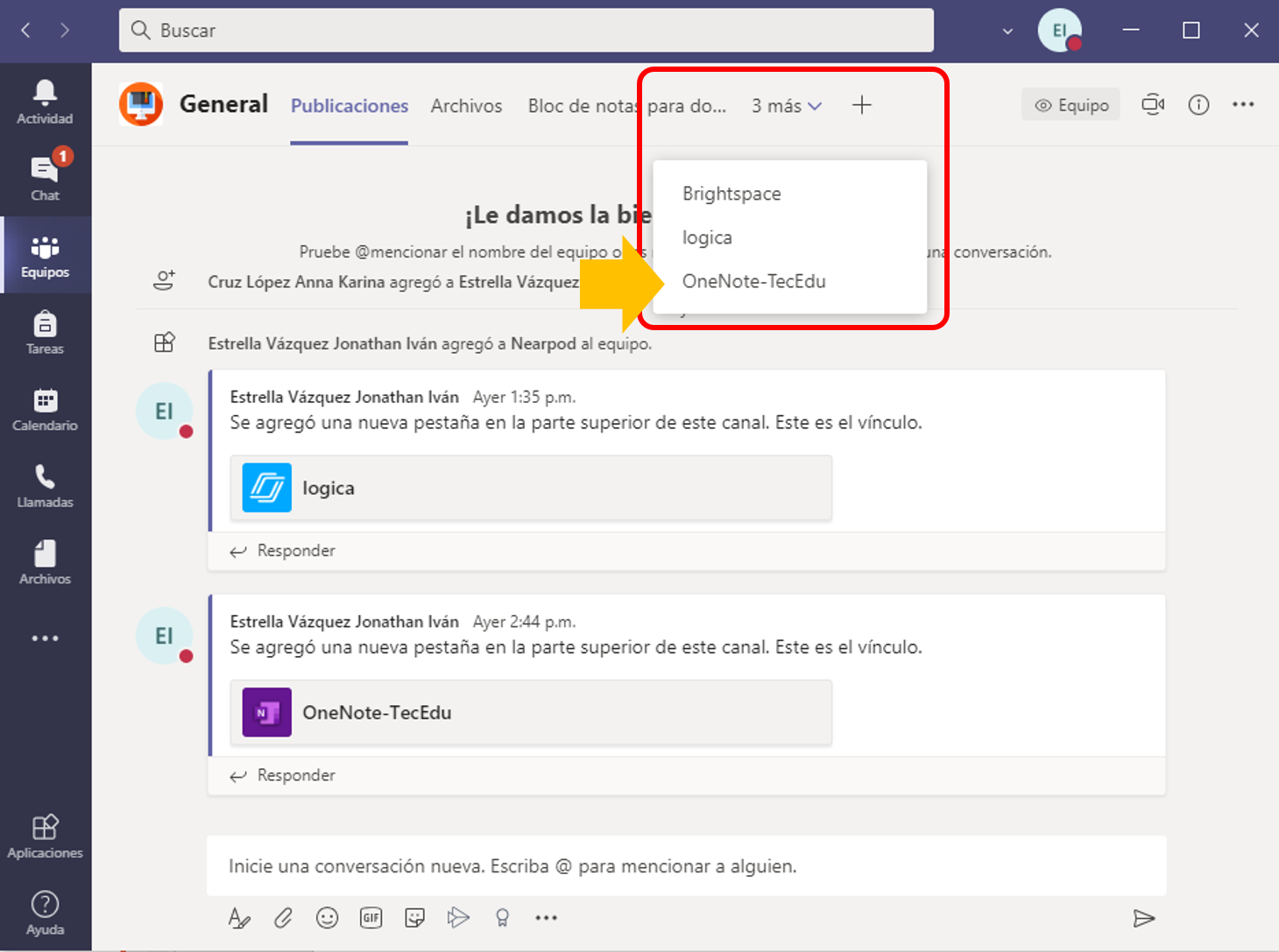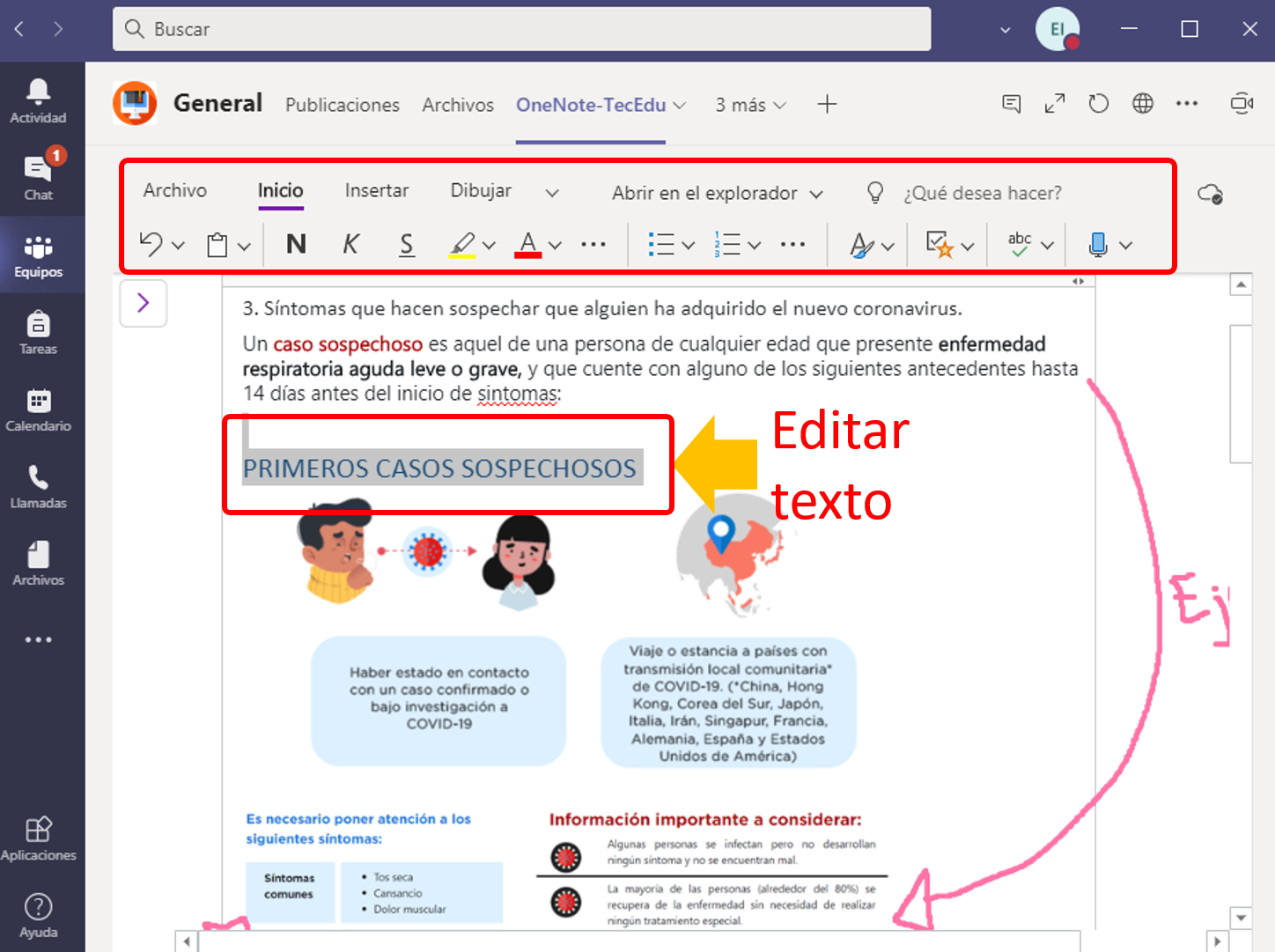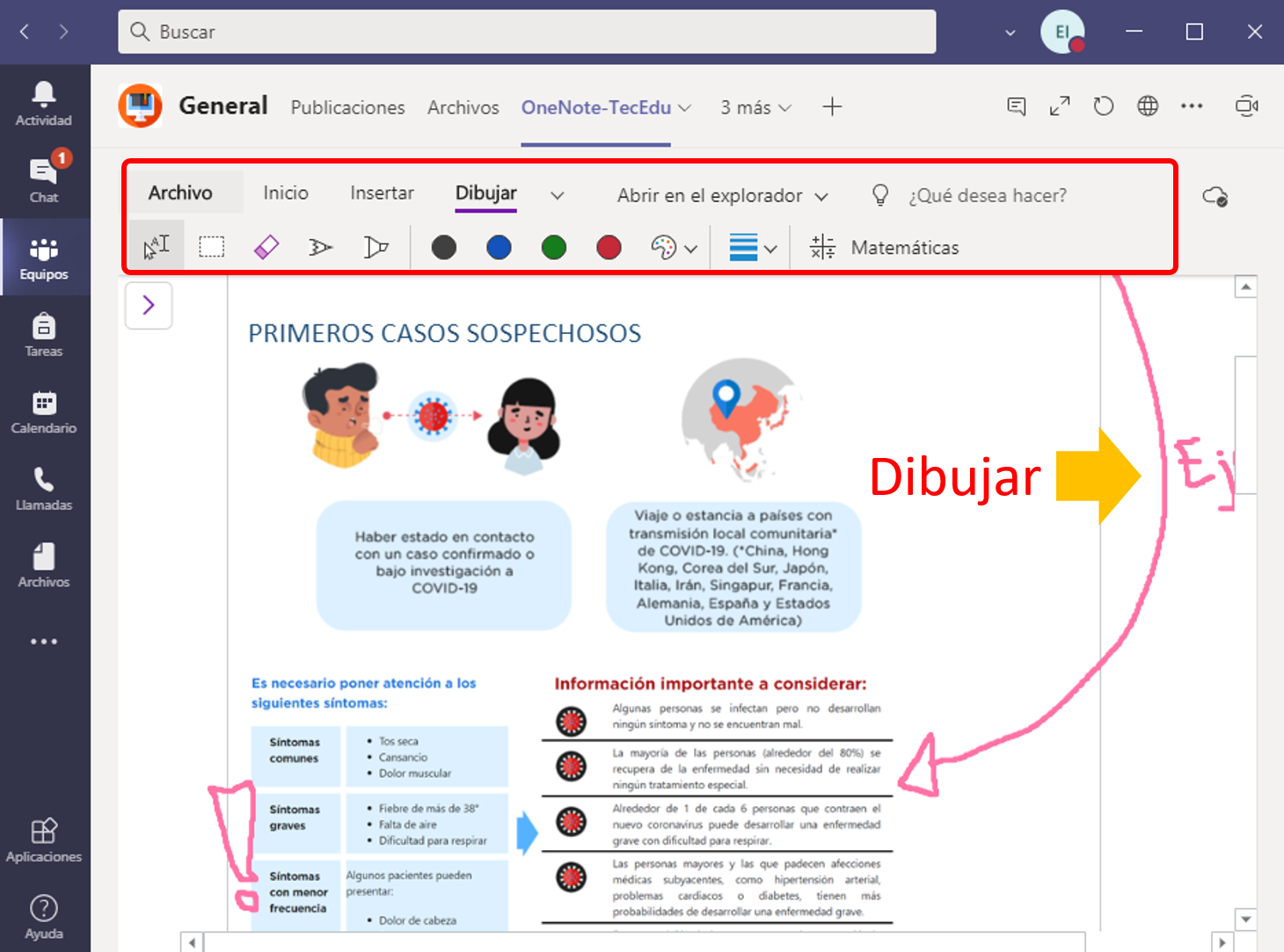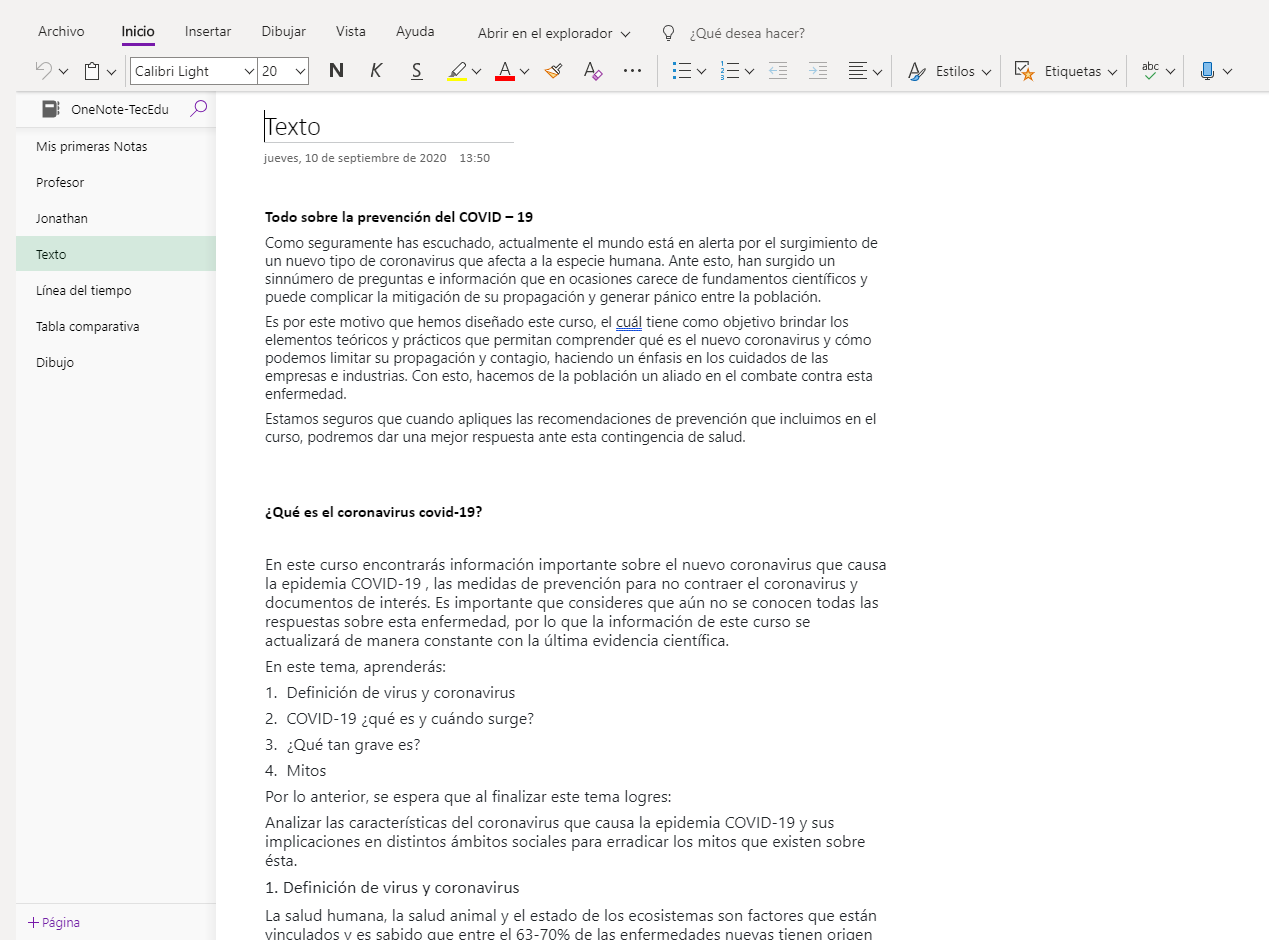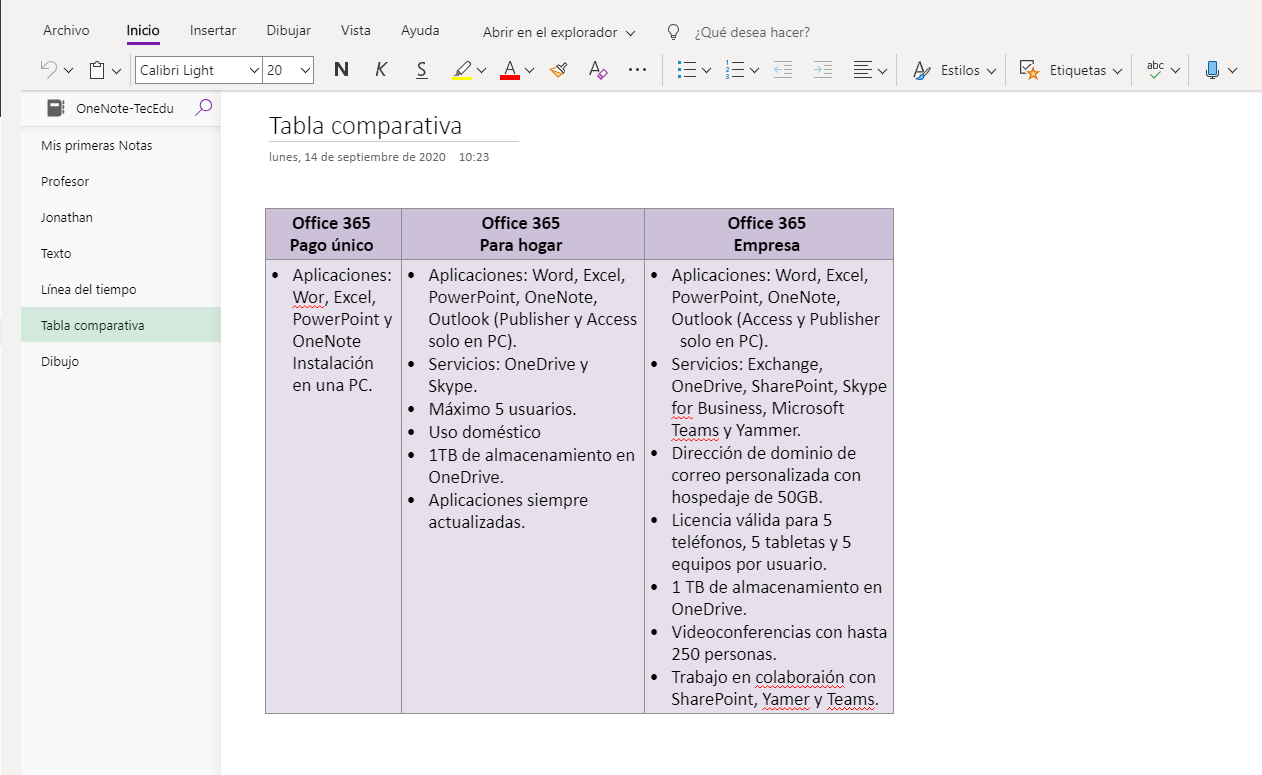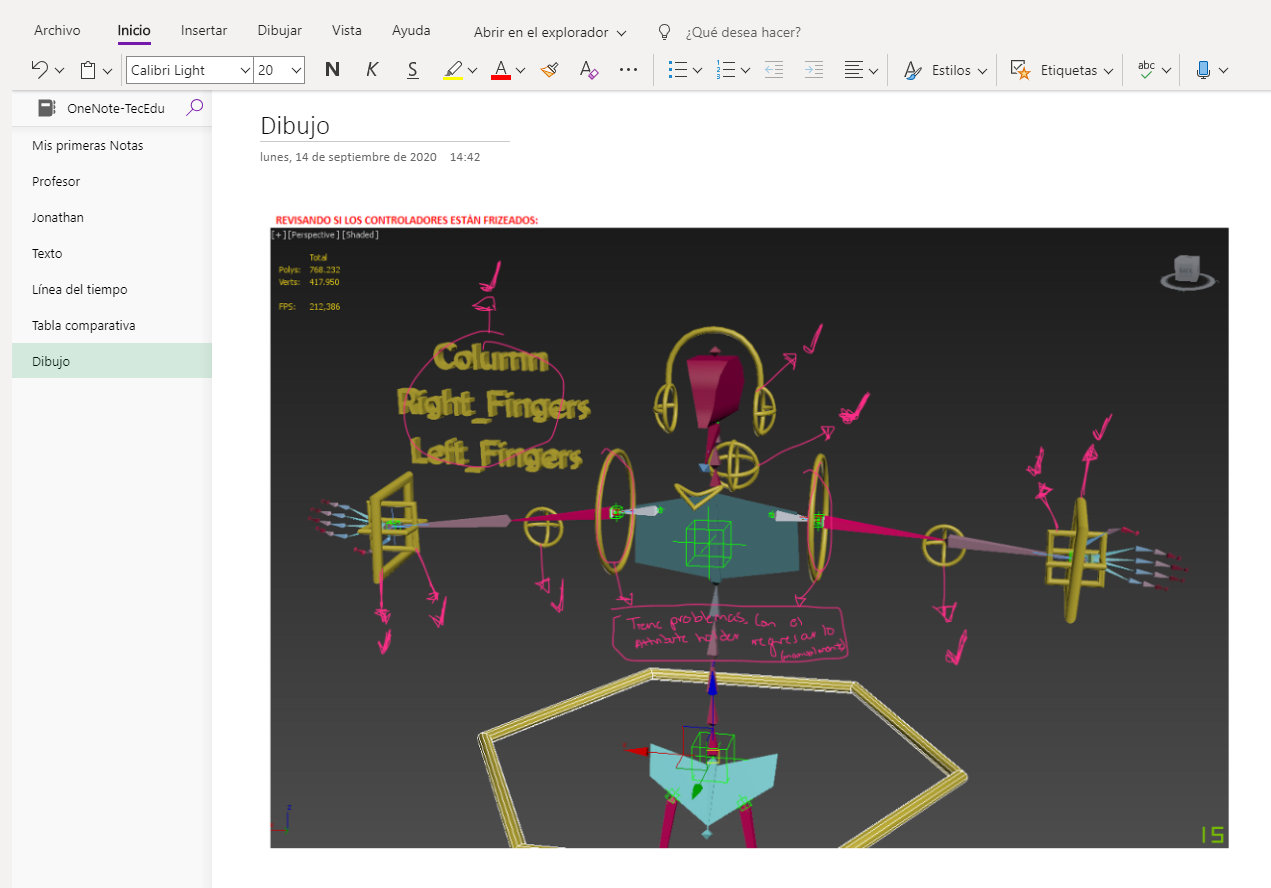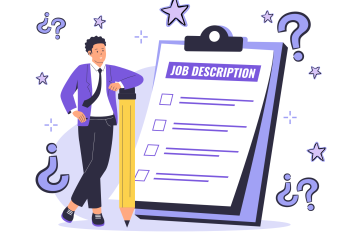Podemos utilizar la herramienta de OneNote como un pizarrón interactivo en una clase en vivo en la cual los alumnos tienen la posibilidad de participar con el profesor.
Toma en cuenta que para ello, necesitarás compartir tu pantalla. A continuación te proporcionamos el tutorial para ello:
De igual manera, es necesario haber creado primero una pestaña para tu equipo. En el siguiente tutorial te enseñamos cómo:
Considera los siguientes aspectos:
- Las notas y/o libretas creadas dentro de un equipo se compartirán automáticamente con todos los miembros.
- Todos los miembros pueden añadir o editar las notas.
- Tus anotaciones y las de los alumnos se guardarán automáticamente siempre y cuando tengan una conexión a internet.
- Puedes utilizar la aplicación de OneNote de escritorio para consultar y editar las notas